- 30 августа 2024г.
- LiteManager 5.2 добавлена 2-х факторная авторизация
-
Двухфакторная аутентификация (авторизация) на LM сервере с помощью LM-кода по электронной почте, через свой личный SMTP сервер. Добавлена консольная версия для линукс (демон).
- 05 августа 2022г.
- Обновление версии 5
-
NOIP авторизация на LM Server. (NOIP как центральный сервер авторизации)Управление настройками LM Server на NOIP.
- 21 октября 2021г.
- Новый дизайн сайта LiteManager.org
-
LiteManager — удаленный доступ к компьютеру.
- 06 июля 2015г.
- LiteManager удаленная поддержка клиентов
-
Программа для удаленной поддержки клиентов Pro/Free версии в одном дистрибутиве. Удаленный доступ через Интернет по IP или ID соединению. Удаленный рабочий стол с поддержкой новой Windows 10. Режим демонстрации экрана позволяет организовать образовательный процесс в учебном заведении, дистанционное обучение. Бесплатно для личного или коммерческого использования.
Настройки сервера
Окно настроек сервера можно вызвать из контекстного меню значка в трейе, пункт Настройки LM-сервера, или запустив сервер с параметром ROMServer.exe /config, или через меню Пуск — Программы — Settings for LM-Server.
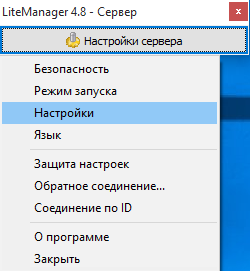
- Безопасность — открывает окно настроек безопасности сервера.
- Режим запуска — устанавливает режим запуска сервера, автоматический или ручной.
- Настройки — открывает окно настроек сервера.
- Язык — выбор языка интерфейса.
- Защита настроек — окно для установки пароля доступа к настройкам сервера.
- Обратное соединение — окно к настройке обратного соединения.
- Соединение по ID — окно соединения по ID.
- О программе — информация о программе.
- Закрыть — закрыть окно настроек.
Настройки сервера.
Параметры.
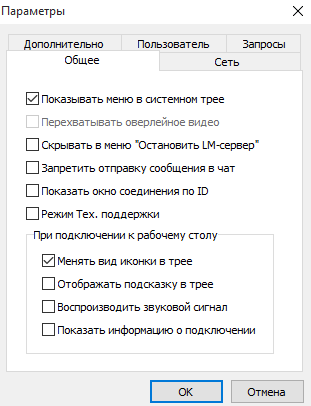
- Показывать меню в системном трее — при отключении этой опции у значка в трейе будет ограниченное меню, пользователь не сможет остановить сервер или отключить подключившегося к нему Администратора, но при этом каждый раз при подключении программа будет уведомлять пользователя о подключении.
- Перехватывать оверлейное видео — устаревшая опция.
- Скрывать в меню «Остановить LM-сервер» — скрывает из меню у значка в трейе пункт остановить, при этом каждый раз при подключении программа будет уведомлять пользователя о подключении.
- Запретить отрпавку сообщения в чат — запрещает отправку сообщения в чат для пользователя.
- Показать окно соединения по ID — при запуске программы будет отображено окно соединения по ID.
- Режим Тех. поддержки — при запуске программы будет отображено окно тех. поддержки с ID и паролем, при его закрытии программа завершит свою работу.
При подключении к рабочему столу
- Менять вид иконки в трее — иконка будет менять цвет на красный.
- Отображать подсказку в трее — будет отображена подсказка о подключении к компьютеру.
- Воспроизводить звуковой сигнал — будет воспроизведен звуковой сигнал.
- Показать информацию о подключении — автоматически показано окно с информацией о подключениях.
Сеть.
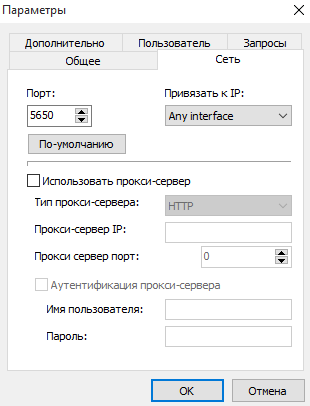
- Порт — серверной части для прямых подключений по IP адресу или DNS имени. По умолчанию 5650.
- Привязать к IP — при наличии нескольких сетевых интерфейсов, программу можно привязать к ка
кому-либо сетевому интерфейсу. - Использовать прокси-сервер — настройки прокси-сервера.
Дополнительно.
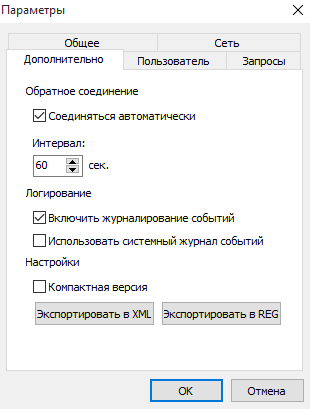
Обратное соединение — авто-подключение для обратных соединений. (устаревшее)
Логирование.
- Включить журналирование событий — включение логирования событий на сервере, события пишутся в формате HTML файла и хранятся в папке с сервером C:\Program Files (x86)\LiteManager Pro — Server\Logs.
- Использовать системный журнал событий — события сервера будут писаться в системный журнал.
Настройки.
- Компактная версия — сохраняет настройки сервера в файл Config.xml в папке с сервером. При отключении этой опции данный файл удаляется.
- Экспортировать в XML — функция экспорта настроек в XML файл.
- Экспортировать в REG — функция экспорта настроек в REG файл.
Пользователь.
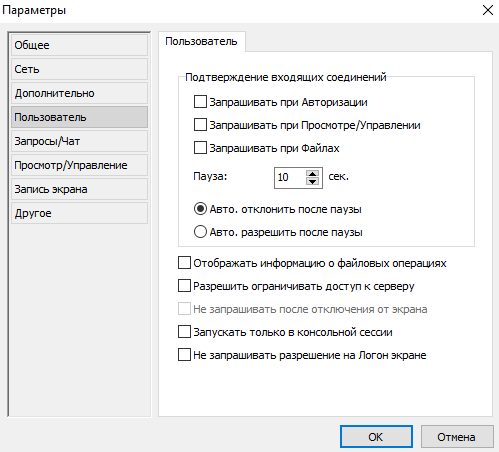
Подтверждение входящих соединений
- Запрашивать при Просмотре/Управление — при включении у пользователя будет появляться диалоговое окно с запросом на разрешение подключения к Рабочему столу. (запрос действует только при подключении к рабочему столу)
- Запрашивать при авторизации — при попытки авторизоваться на сервере у пользователя появится диалоговое окно с запросом на разрешение. Запрос появляется только если удаленный администратор смог авторизоваться и пользователь должен подтвердить разрешение на доступ к ПК.
- Пауза — таймаут ожидания ответа от пользователя.
- Авто. отклонить после паузы — если пользователь не ответит то по истечению таймаута в соединение будет отказано.
- Авто. разрешить после паузы — если пользователь не ответит то по истечению таймаута соединение будет принято.
Отображать информацию о файловых операциях — при удаленном доступе к файловой системе, будет отображено окно с информацией о файловых операциях.
Разрешить ограничивать доступ к серверу — у пользователя будет доступен пункт в меню у значка в трейе для ограничения доступа к серверу. Ограниченный доступ не дает
Не запрашивать разрешение после разрыва — данная опция позволяет не запрашивать разрешение на доступ к рабочему столу каждый раз, например в случае разрыва связи.
Запускать только в консольной сессии — запуск и работа сервера только в консольной сессии, без доступа к другим пользователям/сессиям на данном компьютере.
Не запрашивать разрешение на Логон экране - эта опция означает, что диалоговое окно не будет отображаться на экране входа в систему, (когда рабочая станция заблокирована или пользователь еще не вошел в систему). LM-сервер автоматически запрещает или разрешает соединение в зависимости от настроек.
Запросы.
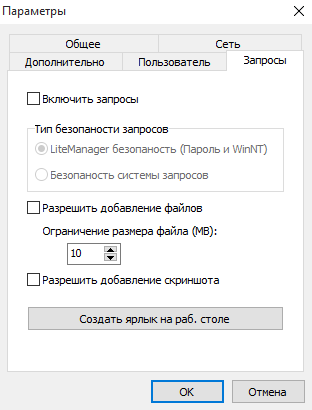
Настройки системы запросов на сервере. Подробнее о системе запросов.
Просмотр/управление.
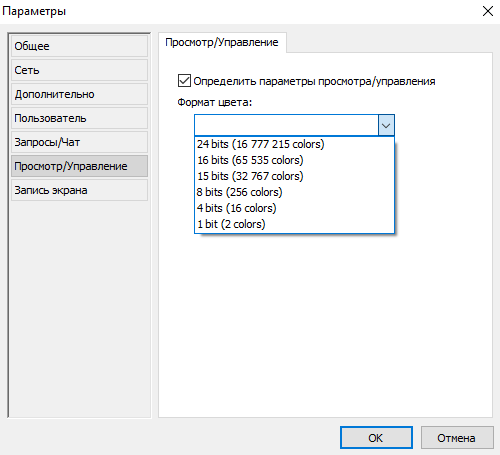
Определить параметры просмотра/управления - можно жестко задать некоторые параметры для режима удаленного управления/просмотра экраном.
Формат цвета - переопределить формат цвета изображения.
Запись экрана.
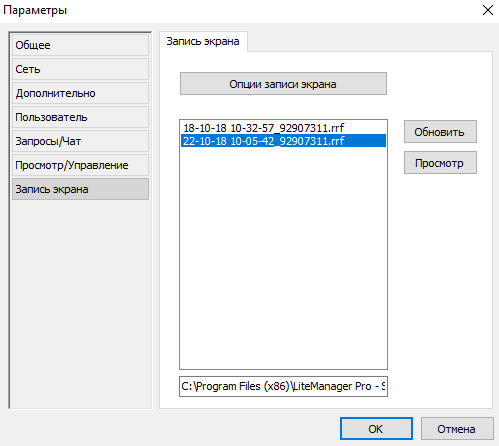
Доступ к настройкам записи экрана возможен на стороне сервера, непосредственно из окна настроек LM Server, вкладка "Запись экрана" можно включить запись экрана, изменить ее параметры, а также просмотреть уже существующие записи.
Защита настроек сервера.
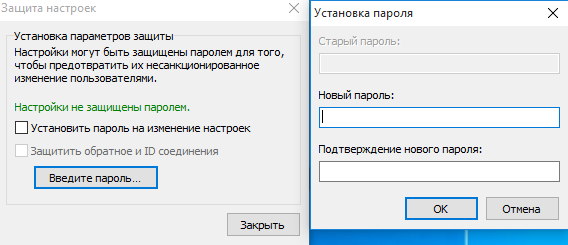
Установить пароль на изменение настроек — защита настроек паролем.
Защитить обратное и ID соединения — защита настроек соединение по ID паролем.


